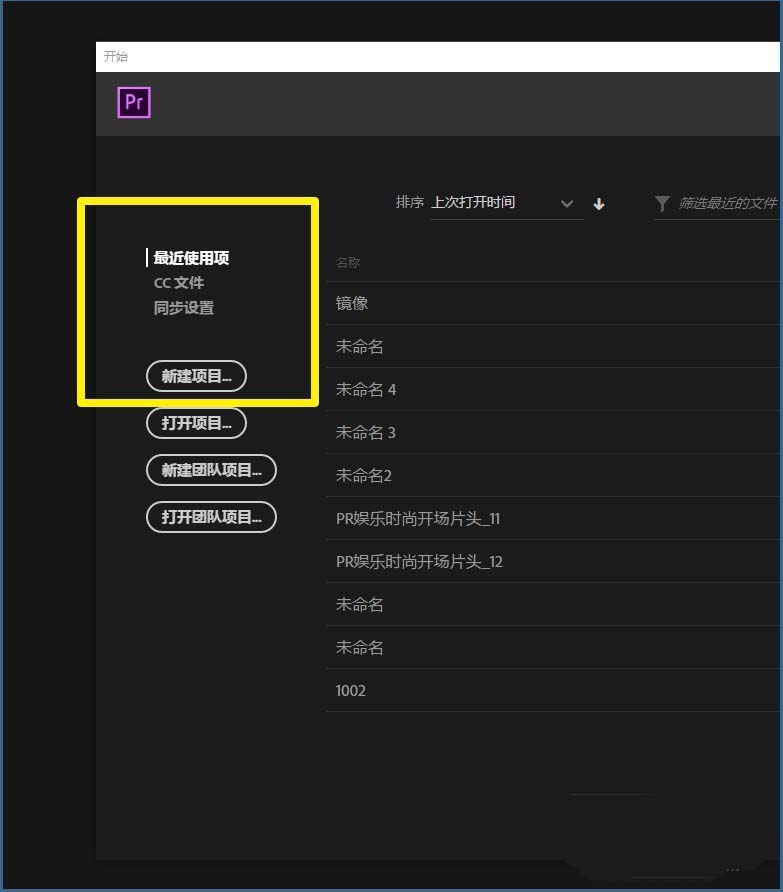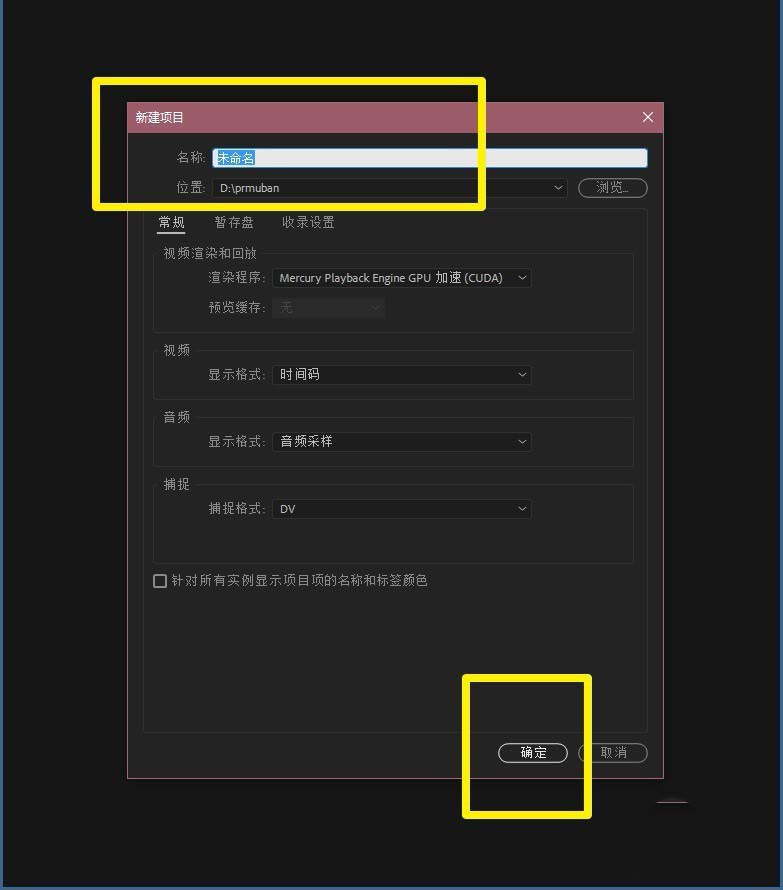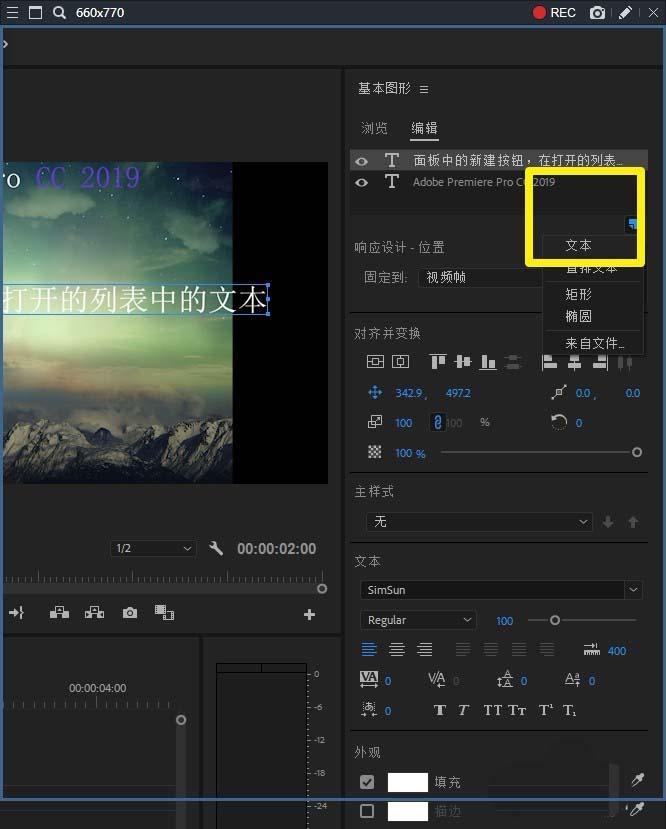Adobe premiere pro CC2019文本段落怎么设置居中对齐-设置居中对齐的方法
时间:2022-01-26来源:华军软件教程作者:清晨
很多人不知道Adobe premiere pro CC2019文本段落怎么设置居中对齐?今日为你们带来的文章是Adobe premiere pro
CC2019文本段落设置居中对齐的方法,还有不清楚小伙伴和小编一起去学习一下吧。
第一步:打开Adobe premiere pro CC2019之后,点击页面中间的新建项目(如图所示)。
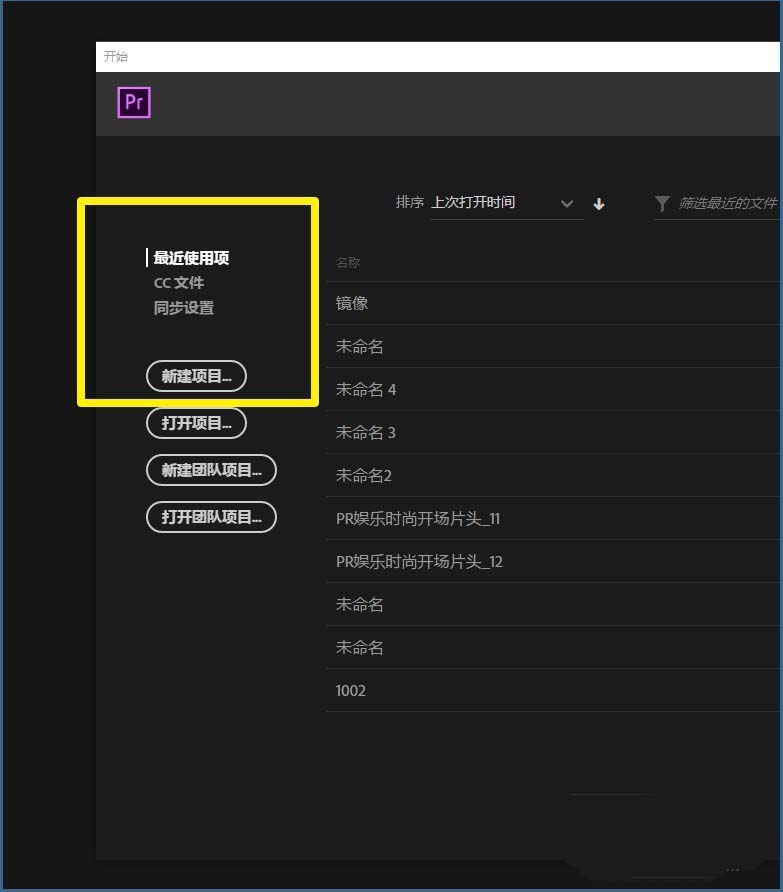
第二步:为我们新的项目起一个名称,点击确定(如图所示)。
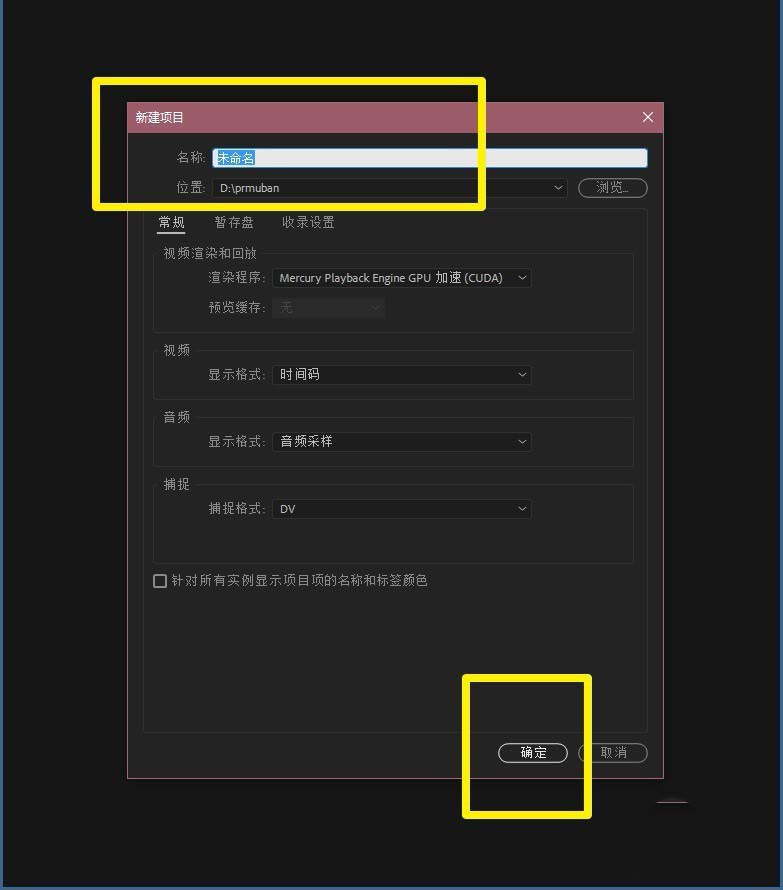
第三步:项目新建完成之后,在电脑文件夹中找到需要使用的素材,点击打开(如图所示)。

第四步:打开基本图形面板,点击页面右上角的新建按钮,选择新建一个空白的文本图层,我们可以输入大量的文字,也可以换行输入(如图所示)。
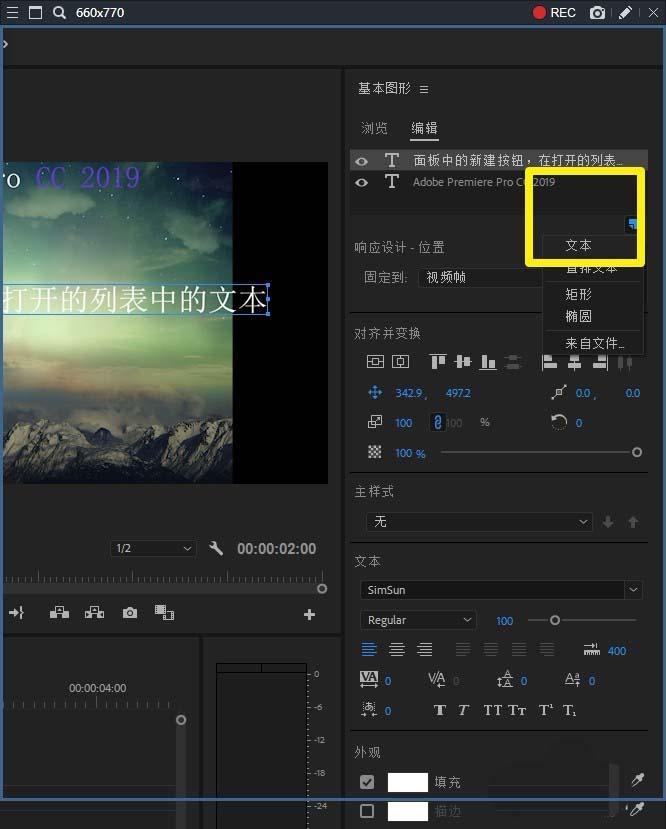
第五步:如果我们在一个文本图层中输入大量的文字内容之后,我们可以设置段落,居中对齐(如图所示)。

第六步:最后在视频面板中就可以看到,我们所设置的段落中的文字都居中对齐了(如图所示)。

以上就是小编给大家带来的Adobe premiere pro CC2019文本段落怎么设置居中对齐的全部内容,希望能够帮助到大家哦。
热门推荐
-
剪映
版本: v5.5.0最新官方版大小:2.79MB
剪映最新版是一款功能强大的视频制作工具。剪映官方版新增了HDR导入导出、关键帧、预设样式等内容,用户可...
-
剪映
版本: v5.5.0官方最新版大小:2.79 MB
剪映电脑版是一款十分受欢迎的短视频制作工具。剪映最新版资源丰富,为用户提供了一站式视频制作流程,帮助用...
-
剪映
版本: v5.5.0最新版大小:2.79 MB
剪映专业版最新版是一款功能多样的视频制作工具。剪映专业版官方版支持多种格式的视频文件,拥有各类特效、...
-
剪映
版本: v5.5.0最新版大小:2.79MB
剪映是一款功能强悍的视频编辑制作工具。剪映Windows电脑版适配Windows系统,兼容性强,汇集了大量滤镜、贴纸...
-
EV录屏器
版本: 5.1.5官方最新版大小:32.2 MB
EV录屏器是用于直播时为你的摄像头画面添加各种水印、图片或者文字的软件,一般的主播都会使用该软件。目前...